1、首先在压缩包上右键解压,解压到当前文件夹
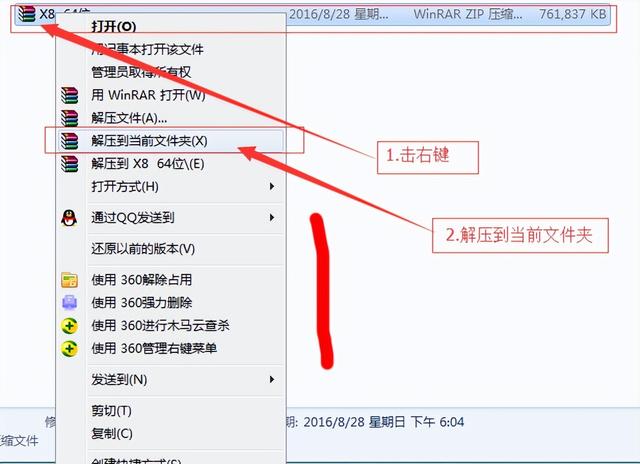
2、找到CorelDRAW Graphics Suite X8的安装包,双击运行。注意:安装前请先退出杀毒软件,否则有可能安装失败。
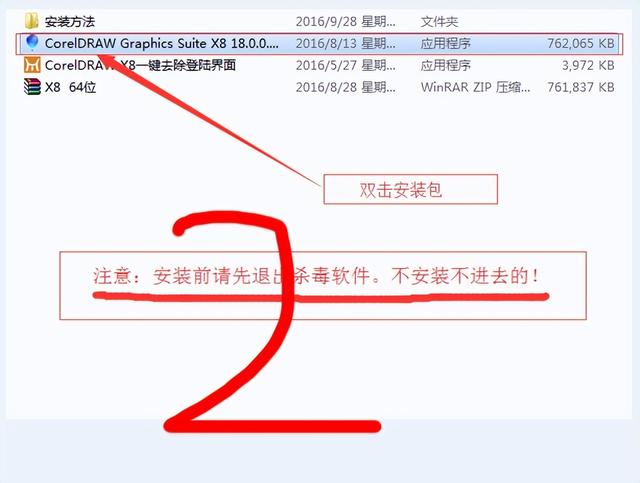
3、如果电脑没有net请安装net,有些插件需要此运行库,如果安装了请直接跳过即可。

4、注意:x8一定要装ie浏览器11版本才可以启动,如果安装失败请安装ie浏览器。查看系统是否符合此软件的最低安装标准。如果一切都没问题,请点击继续操作下一步。
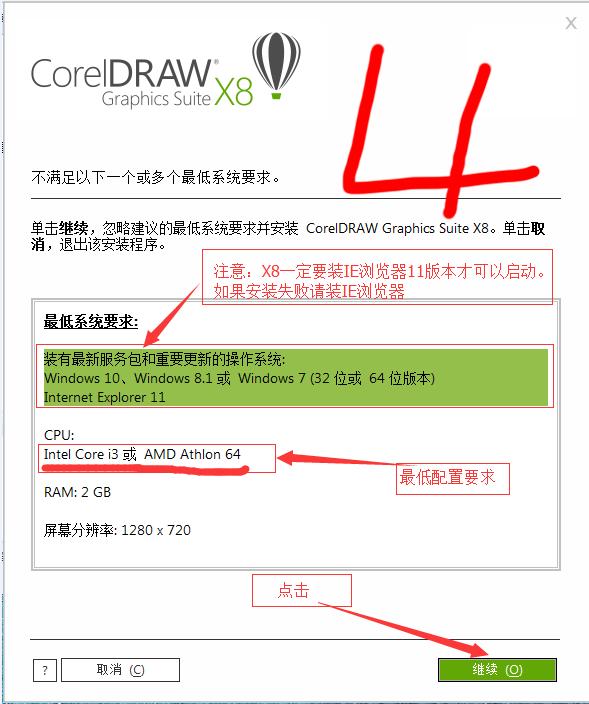
5、勾选我同意最终用户许可协议和服务条款,否则无法下一步。勾选后下方的接受按钮亮起,点击接受。
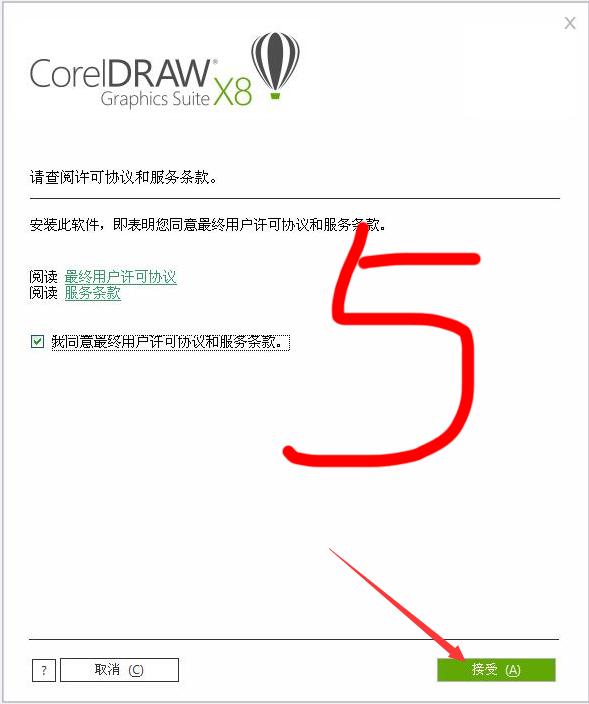
6、软件自动输入序列号,无需手动。

7、选择自定义安装

8、根据自己需求勾选所需软件

9、按照图片指示对应操作

10、不勾选 允许产品更新。不勾选复制安装文件

11、更改安装位置,语言默认不动即可。

12、安装中。

13、若出现提示已经安装另一个版本,导致无法安装,请删除后原来的旧版,或去程序和功能里删除程序Microsoft visual c 2015

14、如图,根据自己安装的版本选择删除对应位数即可

15、这个注册界面直接关闭

16、如果没谈,就继续使用,如果弹出请关闭

17、找到一键去除登录界面

18、选择一键处理

19、提示设置成功,关闭软件即可。再打开cdr x8就能正常使用了
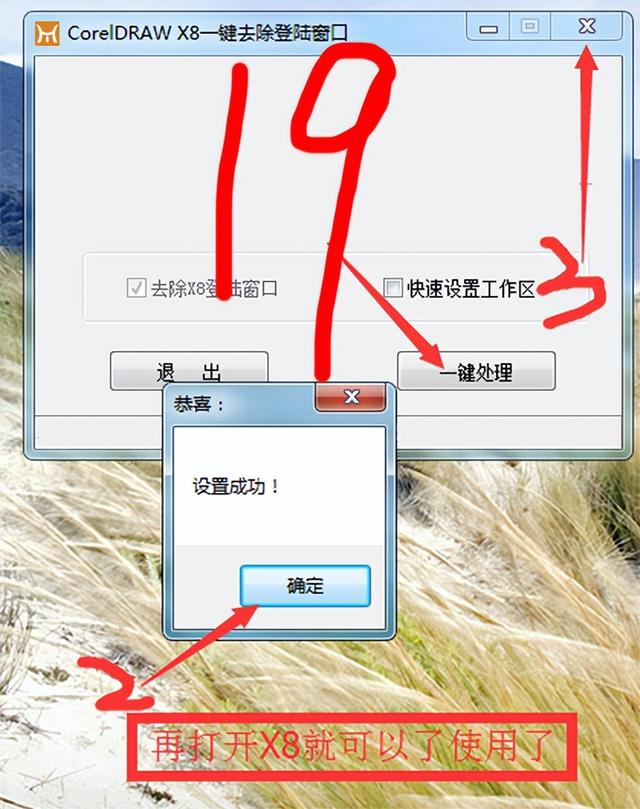
恭喜!安装完成~
〖特别声明〗:本文内容仅供参考,不做权威认证,如若验证其真实性,请咨询相关权威专业人士。如有侵犯您的原创版权或者图片、等版权权利请告知 wzz#tom.com,我们将尽快删除相关内容。

 微信扫一扫
微信扫一扫